A pesar de todas las funciones que tenemos disponibles en nuestra Smart TV, como reproducir contenido en plataformas de streaming, descargar aplicaciones, o controlar dispositivos mediante comandos de voz, entre otras muchas cosas, ver la televisión a través de la TDT sigue siendo algo vital y básico en cualquier televisor.
Si cuentas con un televisor de Xiaomi y quieres sintonizar los canales de la tele para poder ver correctamente la TDT, sigue leyendo, pues te enseñaremos cómo puedes hacerlo de manera sencilla. Además, también podrás averiguar cómo ordenar los canales para que no te pierdas a la hora de hacer zapping.
Cómo sintonizar los canales de tu televisor Xiaomi
El proceso de búsqueda de canales sirve para todos los televisores de Xiaomi que cuenten con Android TV como sistema operativo. De esta manera, todo lo que hagamos en este artículo también servirá para otros televisores que dispongan del mismo sistema operativo.
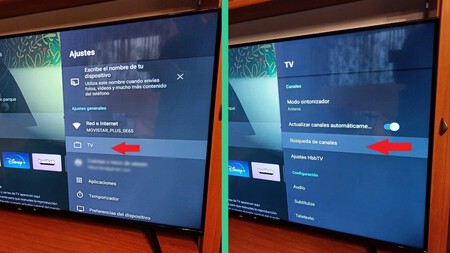
Para hacer una búsqueda y sintonizar todos los canales de la TDT en tu televisor Xiaomi, lo único que tienes que hacer es seguir los pasos que te dejamos bajo estas líneas. Puedes guiarte de las imágenes para no perderte:
- Entra en el apartado de 'Ajustes' de tu tele Xiaomi.
- Selecciona la pestaña de 'TV'.
- Entra a la opción de 'Búsqueda de canales'.
- Selecciona entre una de las opciones: Antena, Cable, Satélite.
- Espera a que termine el proceso de búsqueda.
Como habrás podido imaginar, dependiendo de cómo suelas ver los canales de la tele habitualmente, podrás escoger entre antena, cable o satélite. Lo más probable es que cuentes con una antena en tu hogar y un cable coaxial conectado al televisor, por lo que en este caso deberás de seleccionar ‘Antena’.
Cómo ordenar los canales de tu televisor Xiaomi
Una vez haya finalizado el proceso, si seleccionas ‘TV’ como fuente, verás que podrás ver todos los canales de la televisión que se encuentren en la TDT. Sin embargo, es posible que éstos aparezcan desordenados. Para ordenarlos, lo único que tienes que hacer es seguir los siguientes pasos:
- Pulsamos el botón 'SET' para acceder a los ajustes del mando y con la fuente de 'TV' seleccionada.
- Vamos al apartado de 'Editar canales'.
- Seleccionamos la opción de 'Mover canal'.
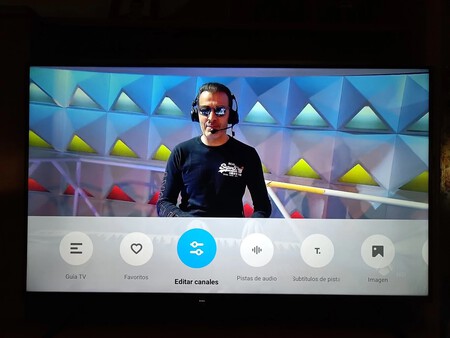
Para mover los canales, lo único que debemos de hacer es utilizar las flechas de dirección del mando a distancia para ir moviendo los canales al lugar de la lista donde prefiramos. Para ver toda la lista de canales puedes presionar sobre el botón ‘Ch.list’ del mando a distancia y así comprobarlo por ti mismo.
Recordamos que este proceso solamente es compatible con los televisores Xiaomi con Android TV como sistema operativo. Para el caso de los televisores que ofrezcan Fire TV como sistema, lo único que debes de hacer es ir al apartado de configuración de tu televisor y seleccionar ‘TV en directo’. Aquí encontrarás opciones para hacer una búsqueda automática de canales y ordenarlos a tu antojo.
Imagen | Xataka
En Xataka Smart Home | Tu smart TV Samsung, LG, Xiaomi y más tienen canales gratis que quizá no estás utilizando. Así puedes encontrarlos sin sintonizar





